问题分析:
出现“Name or service not known”的错误表明网络未连接导致无法解析域名对应的服务器地址,只需要检查网络连接配置即可。
解决方法:
打开VM虚拟机,首先检查网络模式是否为NAT模式,且勾选“已连接”和“启动时连接”选项。
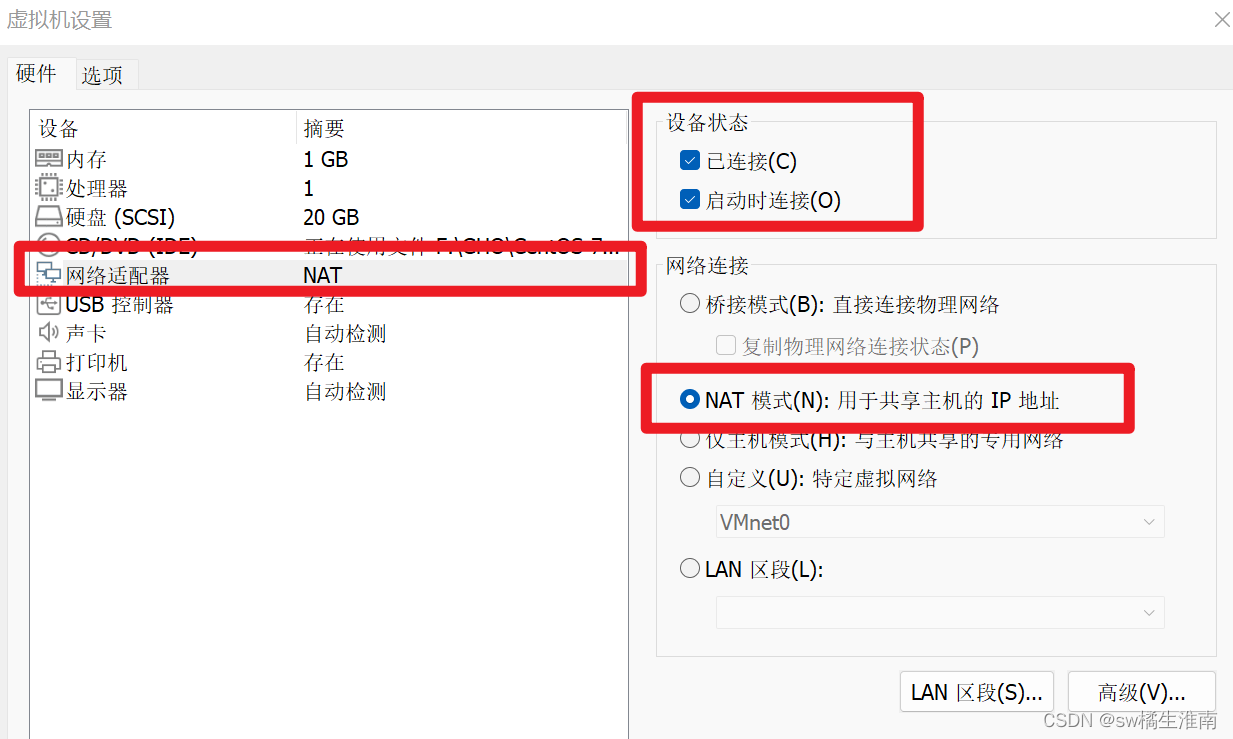
接着检查Windows系统服务(Ctrl+Shift+Esc或Ctrl+Alt+Delete打开任务管理器-“服务”)中的“VMware DHCP Service”和”VMware NAT Service“是否正在运行,如果没有运行则右键-“开始”即可。

启动前

启动后
最后回到虚拟机输入ping www.baidu.com,能正常解析则表面问题已解决。如问题依旧,请继续往下看,修改ens33及resolv.conf配置文件的解决方案。
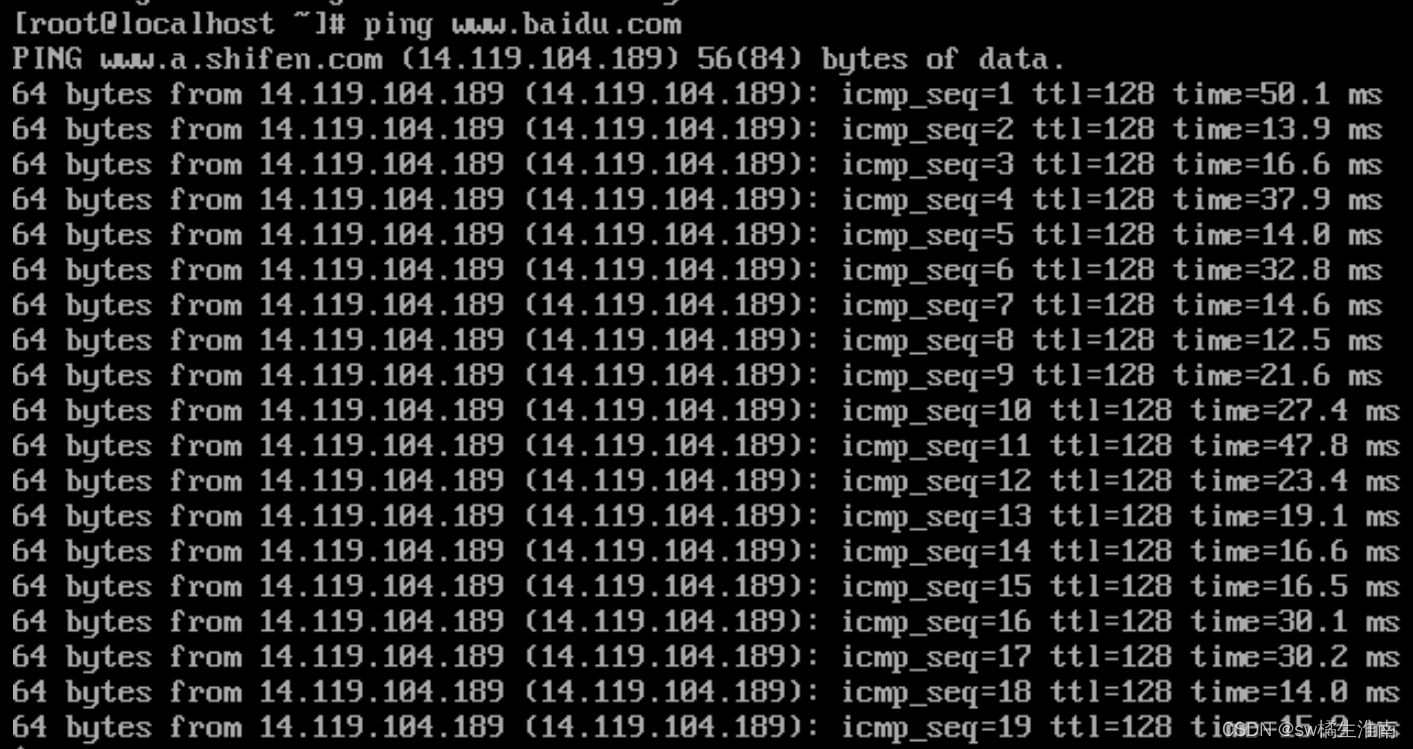
首先,我们需要查询虚拟机的子网IP、子网掩码、网关等信息。
在VM窗口的“编辑-虚拟网络编辑器”中打开编辑器,选中VMnet8,如果下图箭头所指的两项没有勾选,请点击右下角的"更改设置",并在弹出的管理员窗口中点击确定,方可勾选。
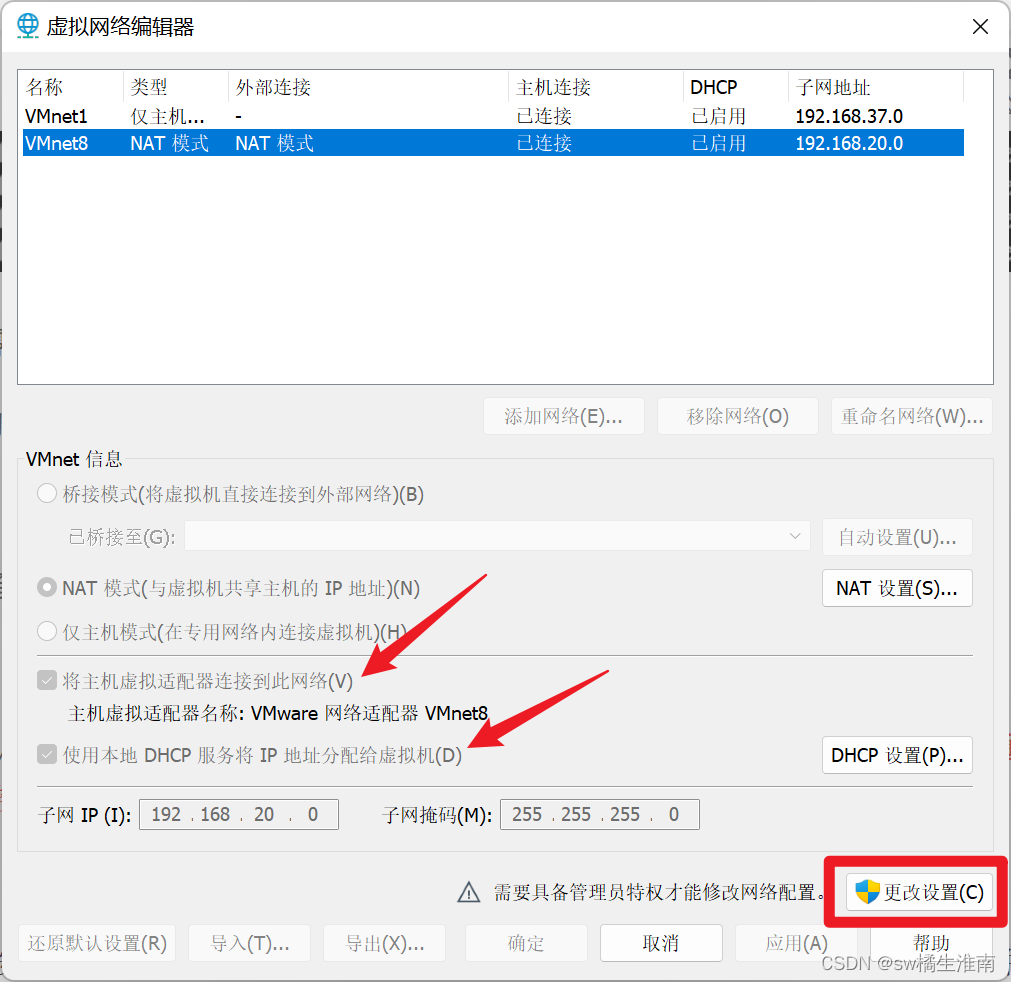
接着点击“NAT设置”,记录下子网IP、子网掩码、网关这三个参数
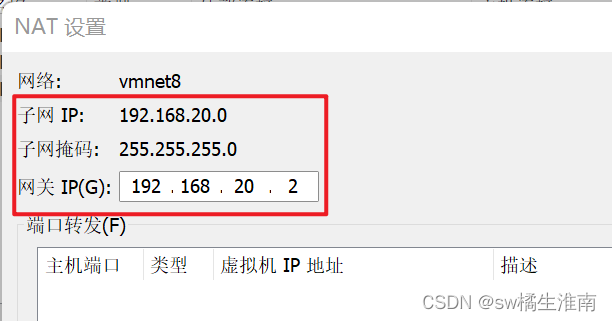
接着打开宿主电脑(即运行虚拟机的那个电脑),打开控制面板-网络和Internet-网络连接,找到VMware Network Adapter VMnet8

右键-属性,找到并选中“Internet协议版本4(TCP/IPv4)”,再点击“属性”,选择“使用下面的IP地址”,将子网掩码、DNS服务器地址设置为跟刚才一样的地址,IP地址和刚才NAT设置里面的子网IP地址的前三段一致,最后一个数字不重复且在1-255之间即可。修改完成后点击确定-关闭即可。
*例如我刚刚是192.168.20.0,那么这里的IP地址可以是192.168.20.1到192.168.20.255之间的任何一个。

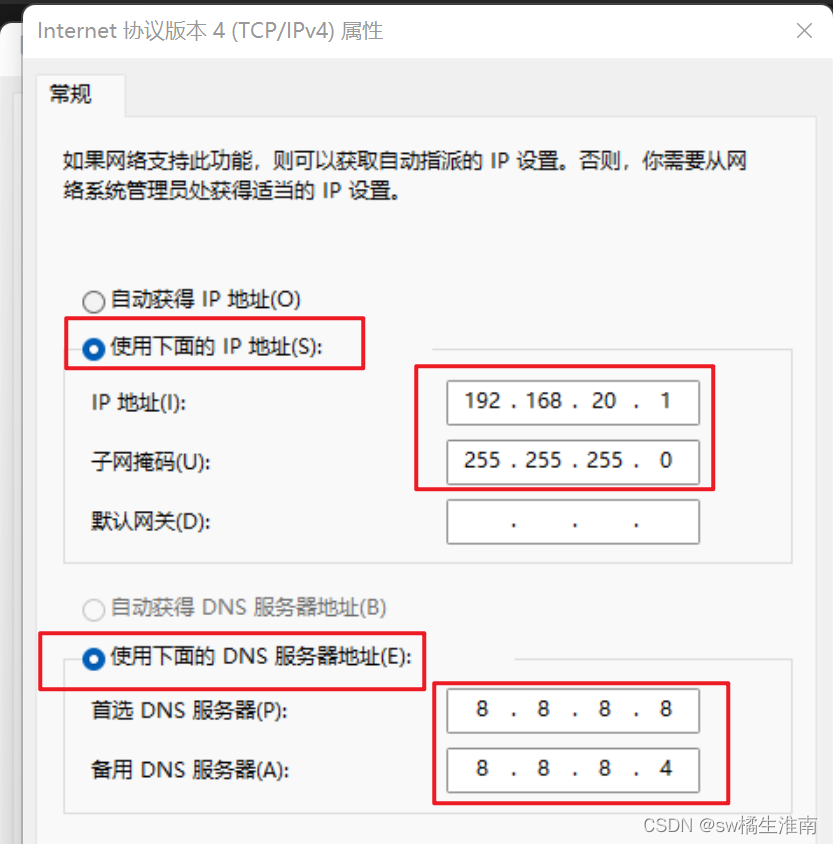
接着我们回到虚拟机修改配置文件:
输入ip addr查看配置文件名称,我这里显示的是ens33,然后记住它!
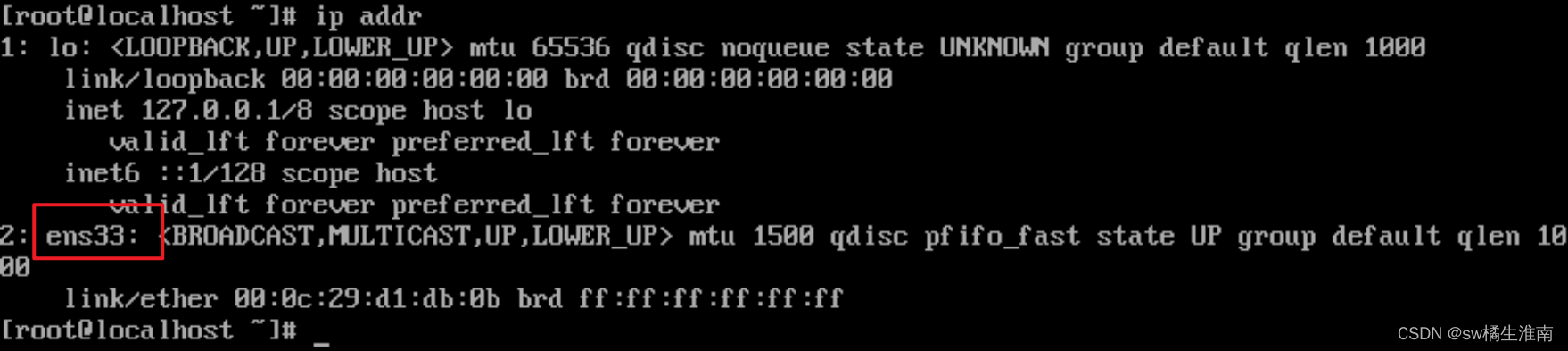
接着输入vi /etc/sysconfig/network-scripts/ifcfg-ens33
【这里的ens33是刚刚通过ip addr查到的,替换成你自己的配置文件名称】
进入编辑后按下键盘的insert键(或者字母i)进入编辑模式,接着找到我列出的内容并修改为如下所示,如果没有对应内容,请自行新增,修改后按下esc键,输入冒号和字母w字母q,按下回车即可保存退出。
BOOTPROTO=static
ONBOOT=yes
# 这里需要与查到的子网IP前三段相同,最后一段不同(要在2-255之间)
# 注意与刚刚设置在物理主机VMnet8中的ip也要不同
IPADDR=192.168.20.200
NETMASK=255.255.255.0
GATEWAY=192.168.20.2
DNS=8.8.8.8
然后我们增加DNS服务器配置:
输入 vi /etc/resolv.conf 进入,按下insert或i进入编辑,输入
nameserver 8.8.8.8再按下esc键,输入冒号,再输入w和q保存退出。
![]()

接着重启网络服务即可:
service network restart
再次键入ip addr命令查看一下配置是否生效

此时我们再ping www.baidu.com即可成功:























 378
378











 被折叠的 条评论
为什么被折叠?
被折叠的 条评论
为什么被折叠?








